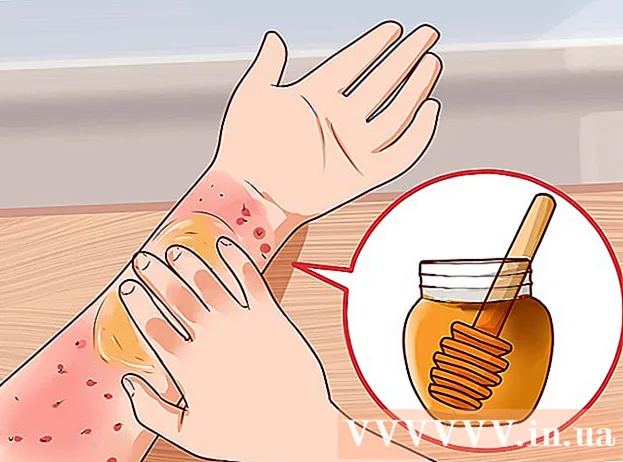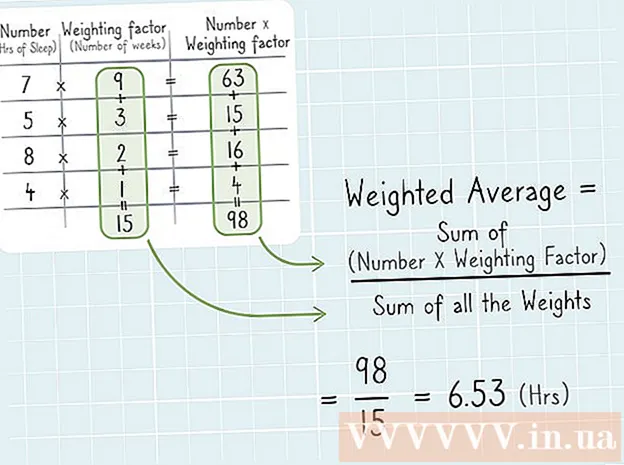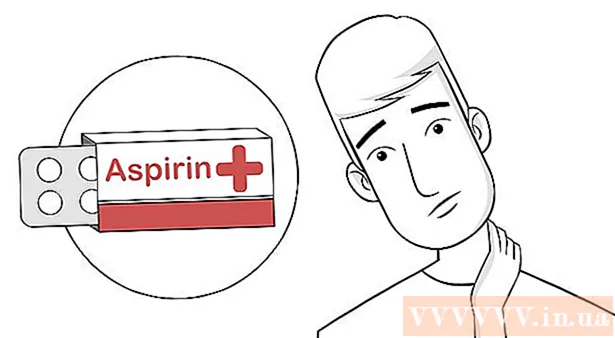Autora:
Randy Alexander
Data De La Creació:
4 Abril 2021
Data D’Actualització:
1 Juliol 2024

Content
Podeu connectar la consola PS4 (PlayStation 4) a Android o iPhone mitjançant l’aplicació PlayStation. Això us permet controlar la vostra PS4 amb el vostre telèfon i fins i tot utilitzar-la com a segon monitor si el joc l’admet. També podeu connectar una unitat USB a PS4 per reproduir fitxers multimèdia i fer còpies de seguretat de dades importants de PS4.
Passos
Part 1 de 2: Connexió d'un telèfon intel·ligent amb l'aplicació PlayStation
Obteniu l'aplicació PlayStation per al vostre telèfon intel·ligent.
- Podeu descarregar l’aplicació de forma gratuïta des de l’App Store d’Apple o Google Play Store. Per utilitzar l'aplicació, necessitareu un dispositiu iPhone o Android.

Connecteu la PS4 i el telèfon intel·ligent a la mateixa xarxa.- La PS4 es pot connectar mitjançant una xarxa Wi-Fi o un cable Ethernet. Tant la PS4 com el telèfon han d’estar a la mateixa xarxa.
- Podeu consultar la configuració de la vostra PS4 obrint el menú Configuració i seleccionant "Xarxa". Si la màquina està connectada al router mitjançant un cable Ethernet, assegureu-vos que el telèfon estigui connectat a la mateixa xarxa Wi-Fi.

Obriu el menú Configuració a PS4.- L’opció es troba a la dreta del menú superior. Premeu la tecla amunt del menú principal de la PS4 per obrir el menú superior.

Trieu "Configuració de connexió de l'aplicació PlayStation".- Trieu "Afegeix un dispositiu" (Afegeix un dispositiu). El codi de connexió apareixerà a la pantalla.
Obriu l'aplicació PlayStation al dispositiu mòbil.
- No cal que hàgiu iniciat la sessió amb un compte de PlayStation Network per accedir a la vostra PS4.
Feu clic a "Connecta a PS4" (Connecta a PS4).
- Les opcions es troben a la part inferior de la pantalla.
Toqueu la vostra PS4.
- PS4 apareixerà a la pantalla Connecta a PS4 del telèfon amb la paraula "Encès" a continuació. Si la PlayStation no apareix, haureu de comprovar el sistema per assegurar-vos que tots els dispositius estiguin connectats a la mateixa xarxa. Premeu el botó Actualitzar per tornar a explorar.
Introduïu el codi que es mostra a PS4.
- Aquest codi de 8 caràcters permetrà que el vostre dispositiu es connecti a la vostra PS4.
Connecteu-vos a PS4.
- Després d’introduir el codi, us connectareu automàticament a la PS4. Podeu començar a controlar la vostra PS4 amb el vostre telèfon.
Activeu els controls de PS4 prement "Segona pantalla".
- El dispositiu es convertirà en un controlador que podeu utilitzar per navegar pel menú PS4. No podeu utilitzar el controlador com a controlador de jocs.
- Feu lliscar el dit per anar al menú i toqueu la pantalla del telèfon per seleccionar-la.
Activeu la segona funció de monitor (per a jocs específics).
- Alguns jocs permeten utilitzar el telèfon com a segona pantalla del joc. Si el joc admet aquesta funció, toqueu la icona "2" a la part superior de la consola PS4 virtual del telèfon.
Utilitzeu el telèfon com a teclat de la PS4.
- Després de tocar la icona del teclat, podeu utilitzar el telèfon com a teclat de la PS4. Això facilitarà l’escriptura que l’ús d’un controlador.
Apagueu la vostra PS4.
- Un cop hàgiu acabat de jugar, podeu apagar la PS4 mitjançant l'aplicació PS4 del telèfon. Tanqueu el controlador de "Segona pantalla" i feu clic a "Potència". Si per defecte la PS4 està configurada per apagar-se completament o passar al mode de descans, se us demanarà que ho feu.
Part 2 de 2: utilitzar una unitat USB
Formateu la unitat USB perquè funcioni amb la PS4.
- Podeu utilitzar una unitat USB per reproduir fitxers multimèdia o emmagatzemar dades. Per tal que la PS4 reconegui la unitat, heu de formatar-la perquè l'USB funcioni amb la PS4. La majoria de les unitats USB estan formatades prèviament. Si formateu l'USB, s'esborraran totes les dades existents.
- Feu clic amb el botó dret a la unitat de l'ordinador i trieu "Format" per formatar. A continuació, trieu "FAT32" o "exFAT" com a sistema de fitxers.
Creeu carpetes "MÚSICA" (música), "PEL·LÍCULES" (pel·lícules) i "FOTOS" (imatges) a la unitat.
- PS4 només pot llegir les dades de la unitat segons l'estructura de carpetes anterior. Aquests directoris haurien de ser els directoris arrel de la unitat USB.
Copieu el contingut multimèdia que vulgueu veure a la carpeta corresponent.
- Copieu la música a la carpeta MUSIC, els vídeos a la carpeta PEL·LÍCULES i les fotos a la carpeta FOTOS.
Connecteu la unitat USB a la vostra PS4.
- Nota: A causa del disseny de la PS4, serà difícil, fins i tot impossible, endollar un USB més gran.
Obriu l'aplicació "Media Player" per reproduir música i vídeos.
- Podeu trobar l’aplicació a la secció Aplicacions de la Biblioteca.
Seleccioneu la unitat USB per veure el contingut.
- Se us demanarà que seleccioneu una unitat tan aviat com s'iniciï el reproductor multimèdia.
Cerqueu la cançó o el vídeo que vulgueu reproduir.
- El vostre contingut s’ordenarà per la carpeta que heu creat anteriorment.
Reprodueix fitxers multimèdia.
- Després de seleccionar la cançó o el vídeo, es comença a reproduir el contingut. Podeu prémer el botó de PlayStation per tornar al menú principal de PS4 mentre es reprodueix música en segon pla.
Copia les dades del joc desades a USB.
- Podeu utilitzar una unitat USB per fer una còpia de seguretat dels vostres jocs.
- Obriu el menú Configuració i seleccioneu "Aplicació Desa la gestió de dades".
- Seleccioneu "Dades desades a l'emmagatzematge del sistema" per trobar les dades desades de les quals voleu fer una còpia de seguretat.
- Premeu el botó Opcions i seleccioneu "Copia a l'emmagatzematge USB".
- Seleccioneu el fitxer que voleu copiar i feu clic a "Copia".
Copieu els vídeos i les captures de pantalla del joc a USB.
- Podeu utilitzar la unitat USB per desar els vídeos i les captures de pantalla dels jocs que heu gravat.
- Obriu l'aplicació Capture Gallery a la biblioteca.
- Cerqueu el contingut que voleu copiar a l’USB.
- Feu clic al botó Opcions i seleccioneu "Copia a l'emmagatzematge USB".
- Seleccioneu els fitxers que vulgueu copiar i feu clic a "Copia". El fitxer es copiarà a la unitat USB.